金山PDF中怎么设置开启打印时自动双面打印功能
今天,小编给大家分享金山PDF中设置开启打印时自动双面打印功能的方法,希望对大家有所帮助。
具体如下:
1. 首先,请大家打开点击,然后进入一款浏览器界面,并在其中完成最新版金山PDF的下载。
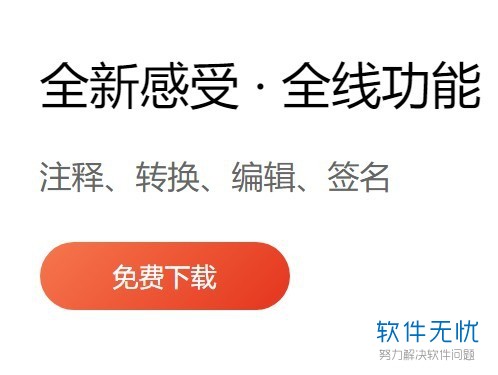
2. 第二步,接下来,请大家根据系统提示逐步进行安装,完成后请将其打开。

3.第三步,接下来,请大家把此软件打开,来到主界面,然后打开想进行编辑的文档。
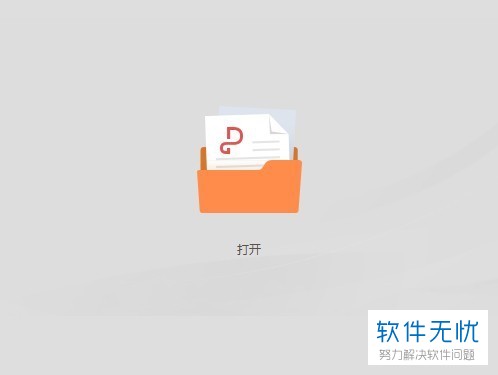
4. 第四步,屏幕中出现了如图所示的新界面,我们选择屏幕左上方的“打印”按钮,接着请在列表当中选择打印。
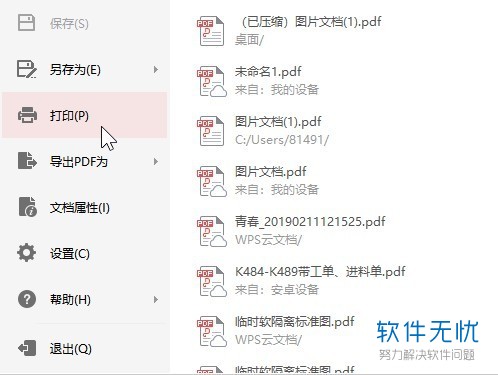
5. 第五步,如图所示,屏幕中出现了关于打印的诸多选项卡。
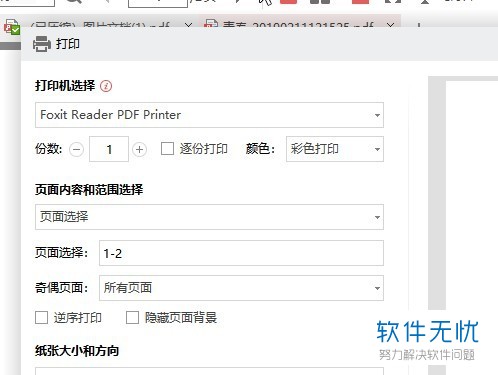
6. 最后,请大家来到界面底部,然后勾选出其中的“自动双面打印”这一项就行了,操作完成。
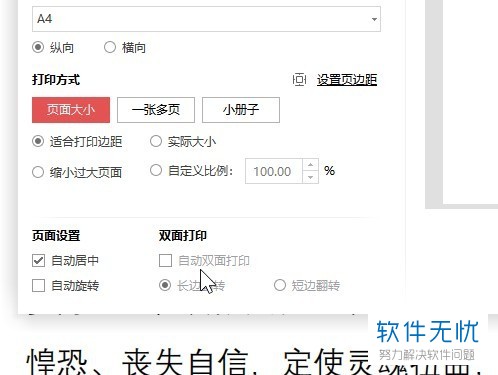
以上就是金山PDF中设置开启打印时自动双面打印功能的方法。
分享:
相关推荐
- 【其他】 WPSrank函数的使用方法 04-19
- 【其他】 WPS日期格式怎么转换 04-19
- 【其他】 WPS日期自动往下排怎么设置 04-19
- 【其他】 WPSExcel怎么添加选项 04-19
- 【其他】 WPSExcel表格怎么翻译 04-19
- 【其他】 WPSExcel怎么分列 04-19
- 【其他】 WPSExcel表格行间距怎么设置 04-19
- 【其他】 WPS文档怎么把图片嵌入表格 04-19
- 【其他】 WPSword怎么转换PDF 04-19
- 【其他】 WPSword文档怎么插视频 04-19
本周热门
-
iphone序列号查询官方入口在哪里 2024/04/11
-
输入手机号一键查询快递入口网址大全 2024/04/11
-
oppo云服务平台登录入口 2020/05/18
-
outlook邮箱怎么改密码 2024/01/02
-
苹果官网序列号查询入口 2023/03/04
-
光信号灯不亮是怎么回事 2024/04/15
-
fishbowl鱼缸测试网址 2024/04/15
-
学信网密码是什么格式 2020/05/19
本月热门
-
iphone序列号查询官方入口在哪里 2024/04/11
-
输入手机号一键查询快递入口网址大全 2024/04/11
-
oppo云服务平台登录入口 2020/05/18
-
fishbowl鱼缸测试网址 2024/04/15
-
outlook邮箱怎么改密码 2024/01/02
-
苹果官网序列号查询入口 2023/03/04
-
光信号灯不亮是怎么回事 2024/04/15
-
学信网密码是什么格式 2020/05/19
-
正负号±怎么打 2024/01/08
-
计算器上各个键的名称及功能介绍大全 2023/02/21











